CAD2016怎么设置白色页面?
溜溜自学 室内设计 2021-07-27 浏览:2004
大家好,我是小溜,在我们日常工作中使用“CAD软件”会遇到各种各样的问题,不管是新手还是高手都会遇到自己不知道的问题,比如“CAD2016怎么设置白色页面?”,下面小编就讲解一下怎么解决该问题吧,此教程共分为5个步骤,小编用的是联想天逸台式电脑,电脑操作系统版本以Win7为例,希望能帮助到各位小伙伴!
工具/软件
电脑型号:联想(Lenovo)天逸510S
操作系统:Windows7
软件名称:CAD2016
步骤/教程
1、打开电脑桌面上的CAD2016软件。
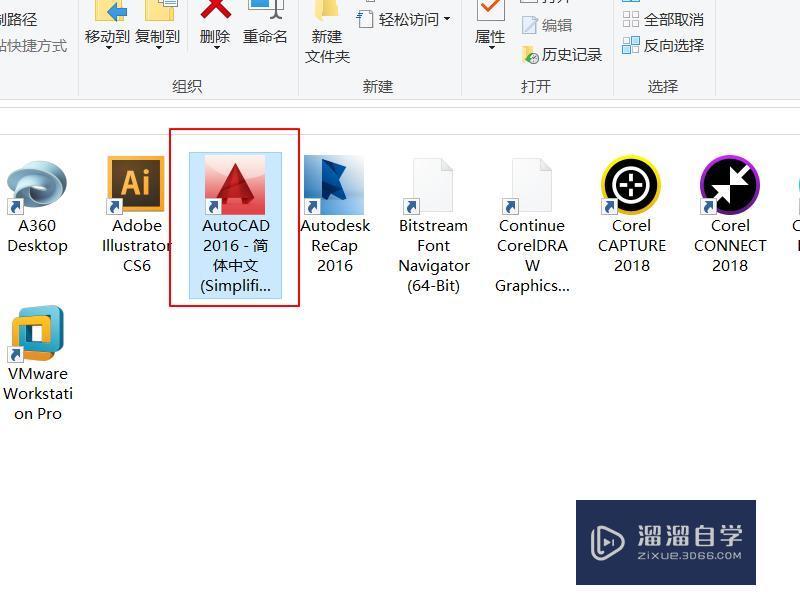
2、在界面下方的命令行处输入【op】,点击键盘上的回车键进行确认。
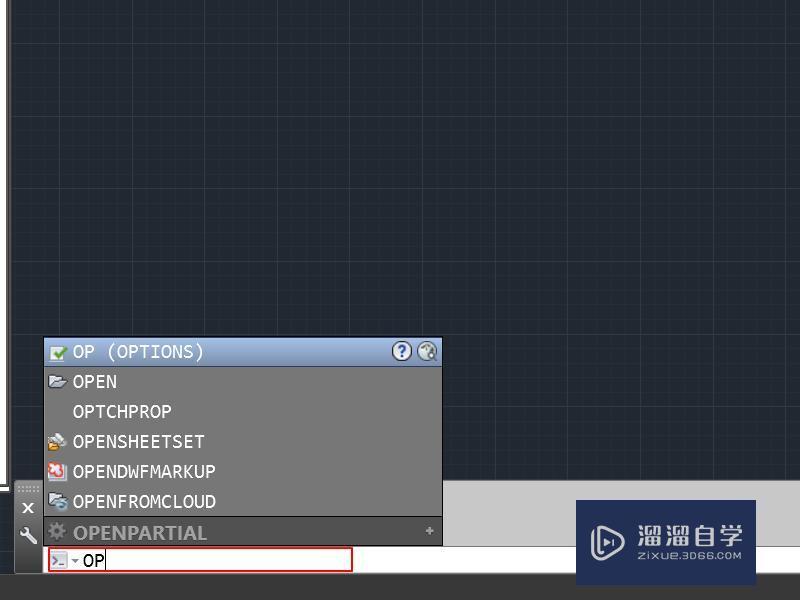
3、显示栏下面有个【颜色】按钮,弹出【图形窗口颜色】——在最右边有个“颜色”框——点击倒三角按钮进行选择。
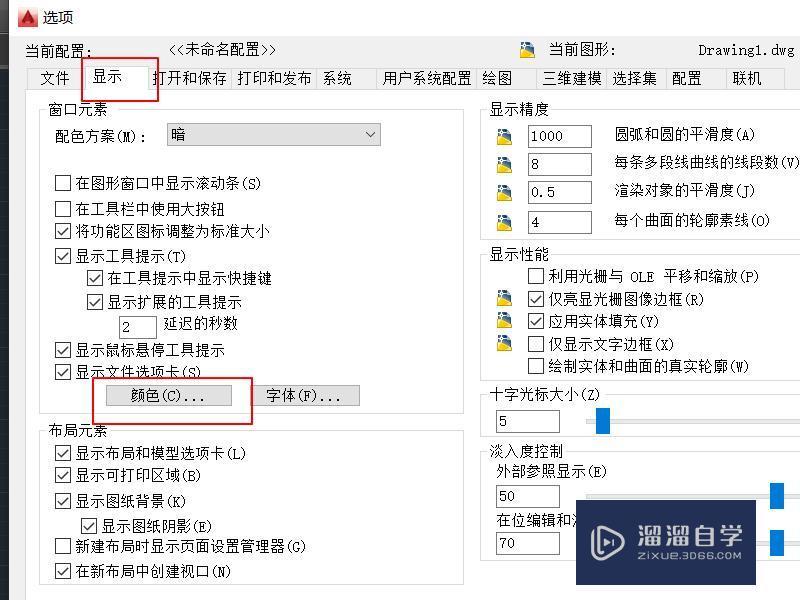
4、弹出【图形窗口颜色】,在最右边有个【颜色】框,点击倒三角按钮进行选择【白色】。
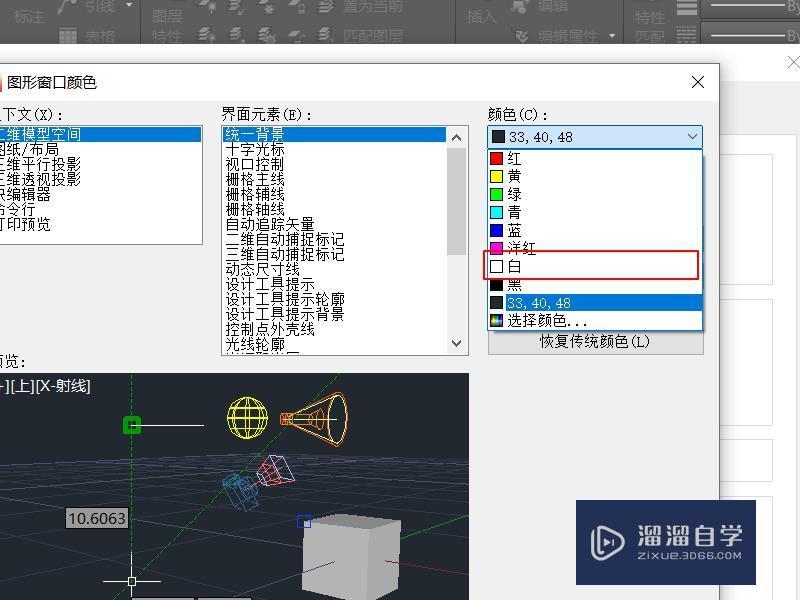
5、设置完成确认无误后,点击【应用并关闭】,界面会变为白色。
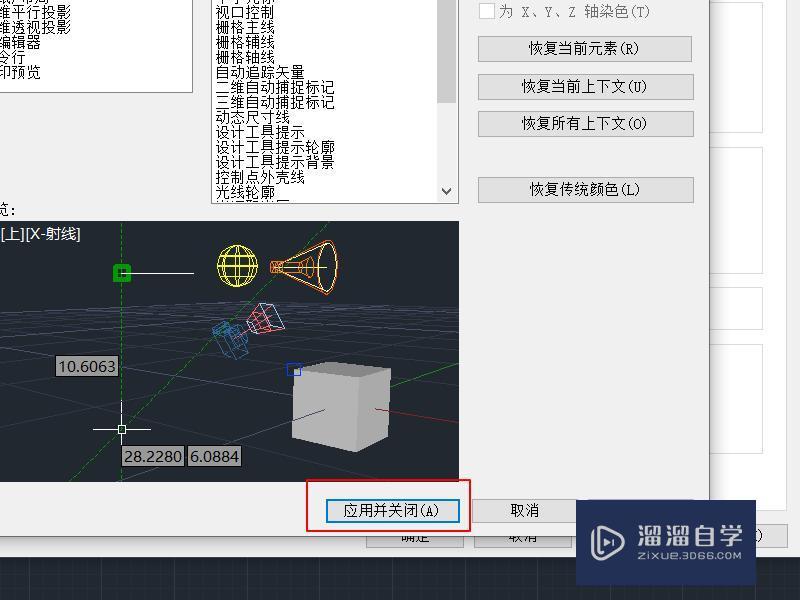
相关文章
距结束 06 天 03 : 38 : 56
距结束 01 天 15 : 38 : 56
首页









